vi /etc/rsyslog.conf切换英文模式,输入 /cron.* 定位到日志 log 配置
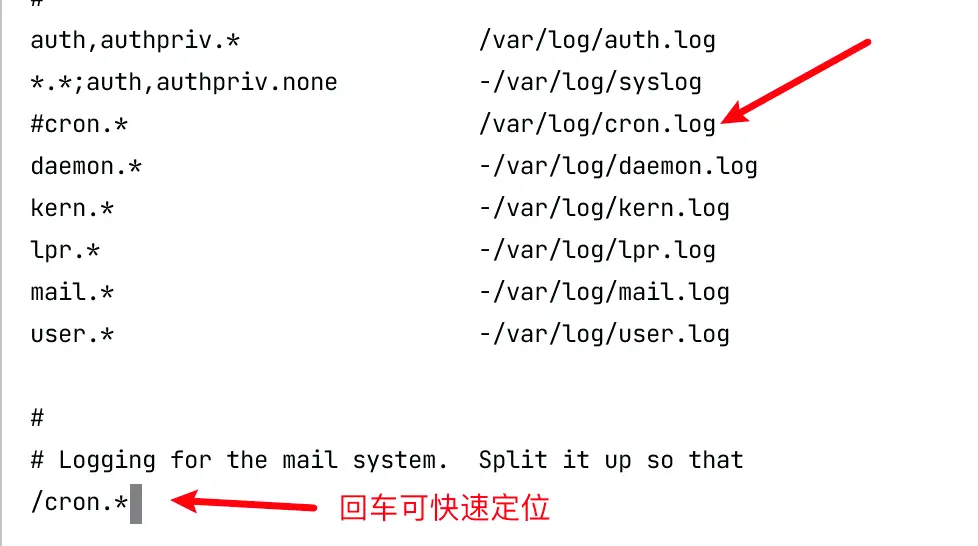
将前面的#注释去掉,后面就是是日志文件的路径。
保存退出,输入下面命令重启日志服务
service rsyslog restart
或者
systemctl restart rsyslog配置完成后,crontab 执行的日志文件就输出到 /var/log/cron.log 了
]]>要在Debian 10 上安装最新版的Nginx,可以使用以下步骤
sudo apt update
sudo apt upgradewget http://nginx.org/keys/nginx_signing.key
sudo apt-key add nginx_signing.keyecho "deb http://nginx.org/packages/mainline/debian/ $(lsb_release -cs) nginx" | sudo tee /etc/apt/sources.list.d/nginx.listsudo apt update
sudo apt install nginx
# 启动 nginx
sudo systemctl start nginx
# 设置自启
sudo systemctl enable nginx在Debian 11 上安装最新版的Nginx,可以使用以下步骤
sudo apt update
sudo apt upgrade
# 安装 Nginx 的依赖项
sudo apt install curl gnupg2 ca-certificates lsb-releasecurl -fsSL https://nginx.org/keys/nginx_signing.key | sudo gpg --dearmor -o /usr/share/keyrings/nginx-archive-keyring.gpgecho "deb [signed-by=/usr/share/keyrings/nginx-archive-keyring.gpg] http://nginx.org/packages/mainline/debian $(lsb_release -cs) nginx" | sudo tee /etc/apt/sources.list.d/nginx.listsudo apt update
sudo apt install nginx
# 启动 nginx
sudo systemctl start nginx
# 设置自启
sudo systemctl enable nginxcd /lib/systemd/system添加下面内容到 rc-local.service 文件最后
[Install]
WantedBy=multi-user.target创建 /etc/rc.local 文件,并写入下面内容
#!/bin/sh -e
# 在这里输入需要自启的脚本
exit 0创建完成后需要给其赋予运行权限
sudo chmod +x /etc/rc.local启动 rc-local 服务即可
sudo systemctl enable rc-local # 启用
sudo systemctl start rc-local.service # 开始运行
sudo systemctl status rc-local.service # 查看状态apt update## 安装 python
apt install python3.9
apt install python3.9-dev
apt install python3.9-venv
# 安装 pip
wget https://bootstrap.pypa.io/get-pip.py
python3.9 get-pip.py
# 建立连接
ln -s /usr/bin/python3.9 /usr/local/bin/python3
ln -s /usr/local/bin/pip /usr/local/bin/pip3成品 Github 加速站点:https://proxy.zyun.vip/
]]>vi /etc/rsyslog.conf切换英文模式,输入 /cron.* 定位到日志 log 配置
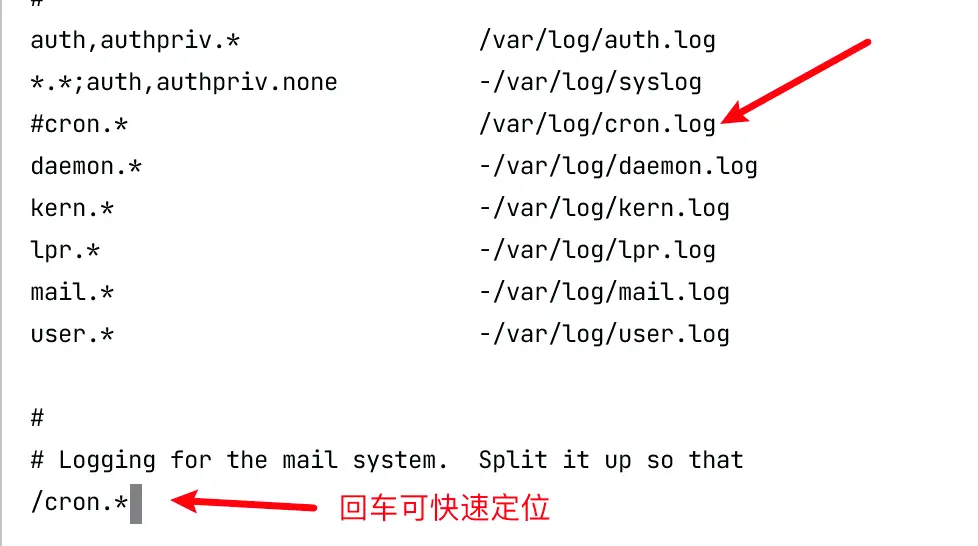
将前面的#注释去掉,后面就是是日志文件的路径。
保存退出,输入下面命令重启日志服务
service rsyslog restart
或者
systemctl restart rsyslog配置完成后,crontab 执行的日志文件就输出到 /var/log/cron.log 了
]]>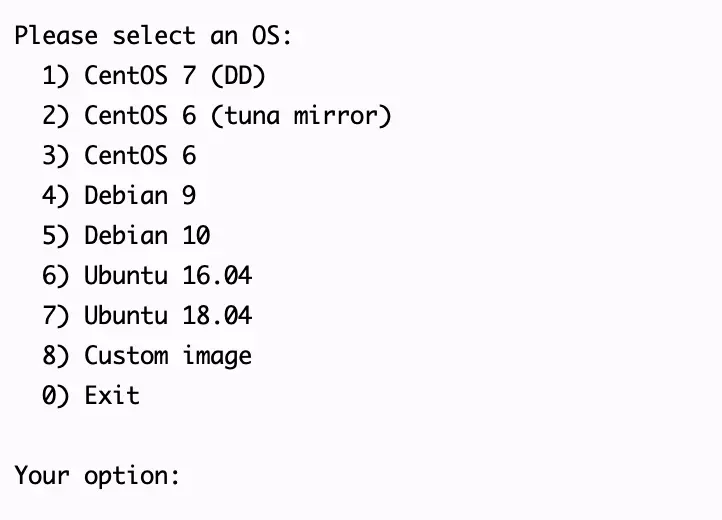
# Ubuntu、Debian
apt-get install net-tools
# CentOS
yum install net-tools这里获取到的可能是内网地址,也有可能是外网地址,例如:谷歌云机器,获取的就是内网地址
输入命令 ifconfig -a 获取
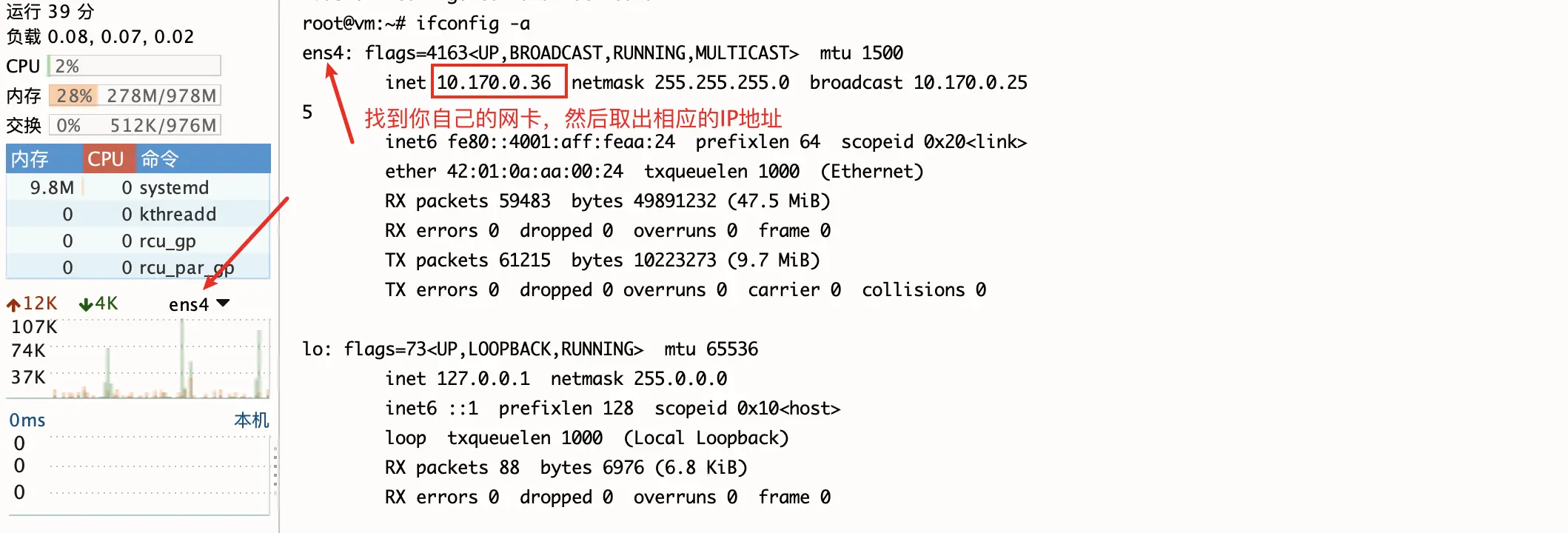
输入命令 route -n
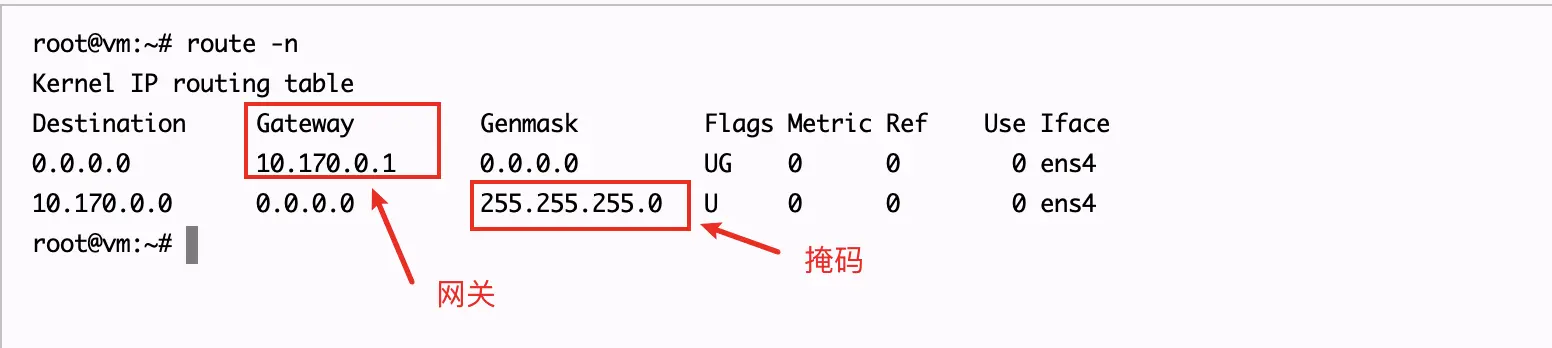
输入命令:
wget --no-check-certificate -qO AutoDD.sh 'https://raw.githubusercontent.com/hiCasper/Shell/master/AutoReinstall.sh' && bash AutoDD.sh填入获取到的IP,网关、子网掩码信息
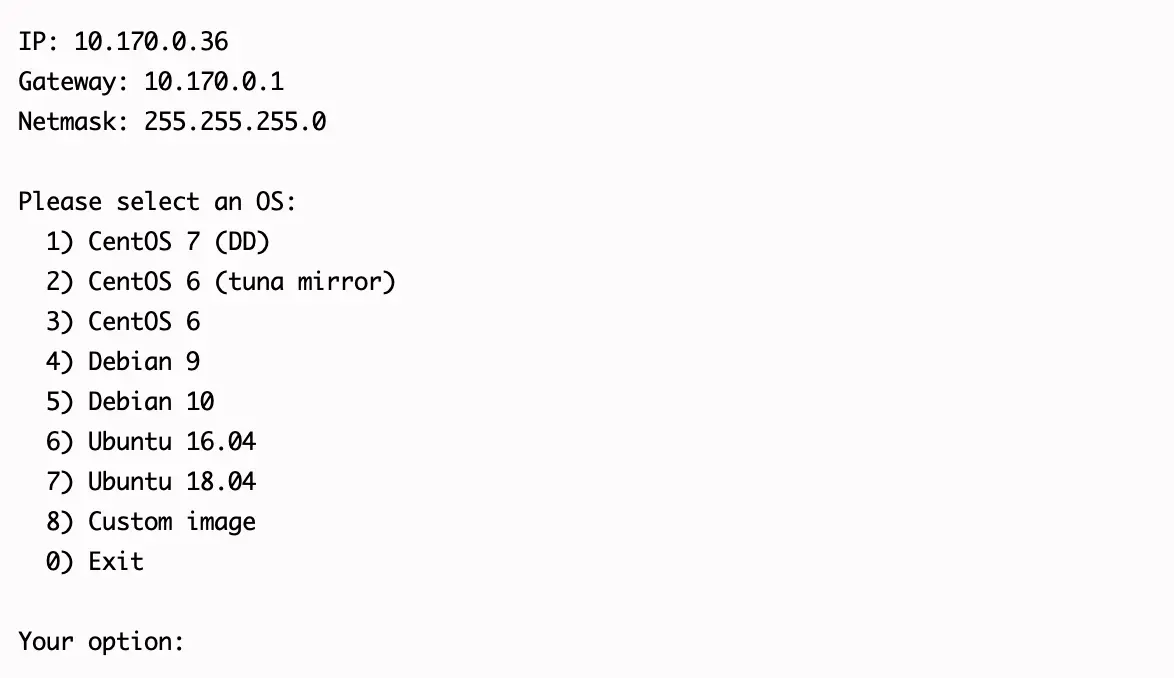
选择需要重置的系统后,会出现默认密码,复制默认密码保存下来,等待重置结束即可
Nginx 禁用 IP 访问的目的是为了防止恶意解析,比如他人将未备案的域名解析到自己的服务器IP,而导致一些不可预估的问题。这个时候就需要配置 Nginx 来禁用 IP 访问,预防此类事情的发生。
这里是默认认为你是通过宝塔面板来搭建的网站,首先进入文件夹 /www/server/panel/vhost/nginx,打开 0.default.conf
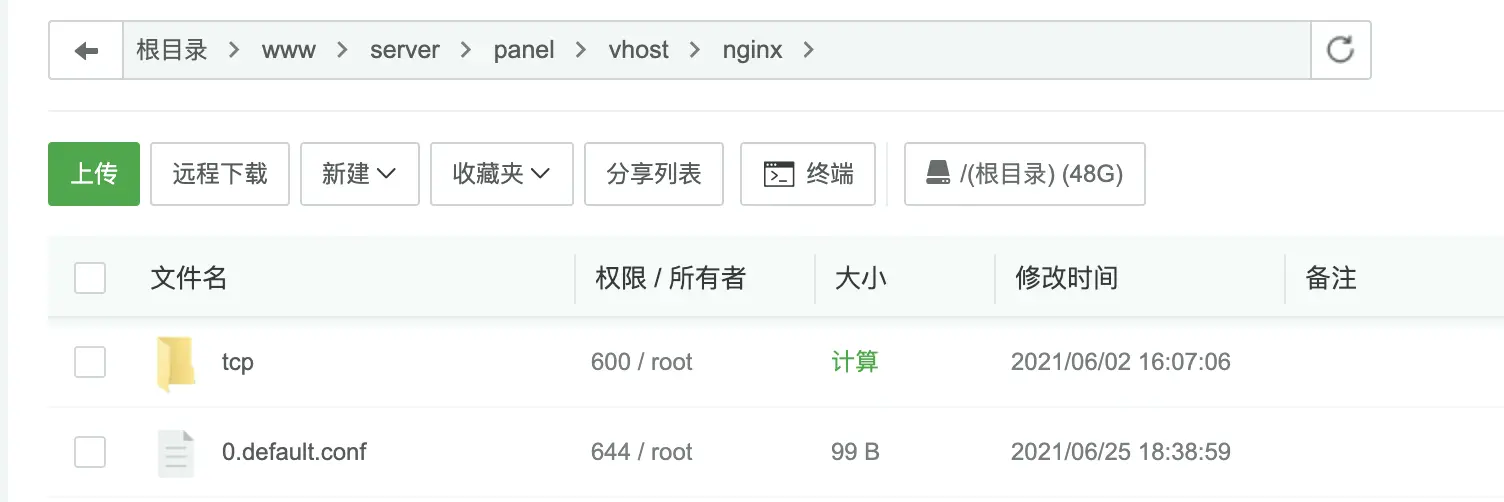
直接将下面配置复制粘贴进去,覆盖原配置
server
{
listen 80;
server_name _;
return 403;
}把这些流量收集起来,导入到自己的网站,只要做以下跳转设置:
server
{
listen 80;
server_name _;
rewrite ^(.*) http://自己的网址 permanent;
}这里的证书,可以使用你要跳转的网站的证书,或者其他证书都行
server
{
listen 80;
listen 443 ssl http2;
# 这里的证书,可以使用你要跳转的网站的证书,或者其他证书都行
ssl_certificate /www/server/panel/vhost/cert/fullchain.pem;
ssl_certificate_key /www/server/panel/vhost/cert/privkey.pem;
ssl_protocols TLSv1.1 TLSv1.2 TLSv1.3;
server_name _;
rewrite ^(.*) http://izlzl.com permanent;
}找到 nginx 的默认配置文件 nginx.conf, 找到 默认的 80 server,配置方式同上方
如果找不到默认的 80 server 那直接将上面的复制进去就可以了
apt-get update && apt-get upgradesed -i 's/stretch/buster/g' /etc/apt/sources.listapt-get update && apt-get upgrade && apt-get dist-upgrade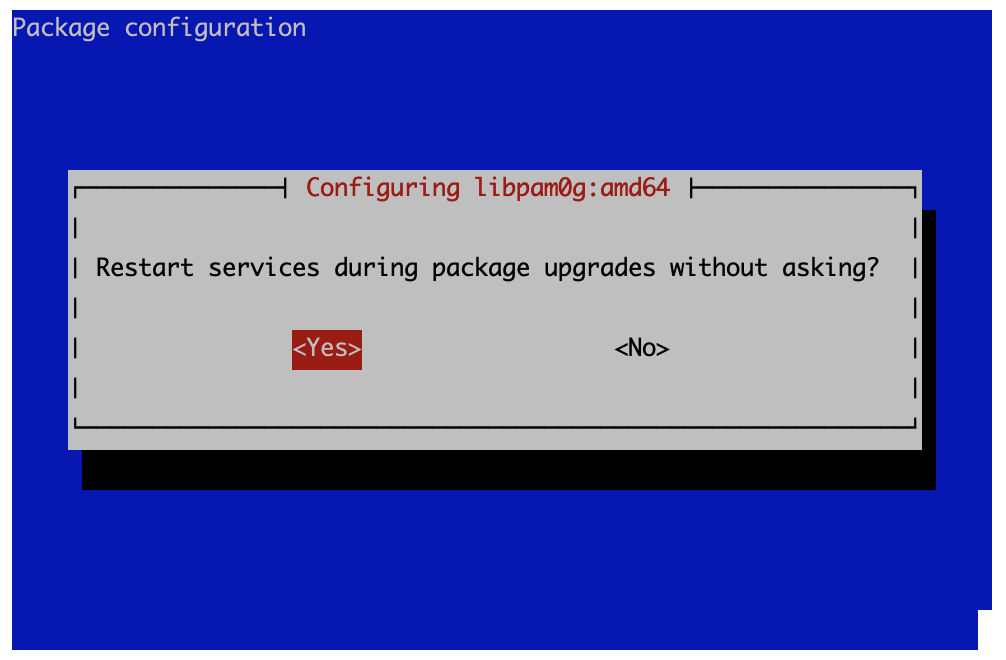
出现这个界面,选择 Yes 然后继续更新
rebootcat /etc/os-release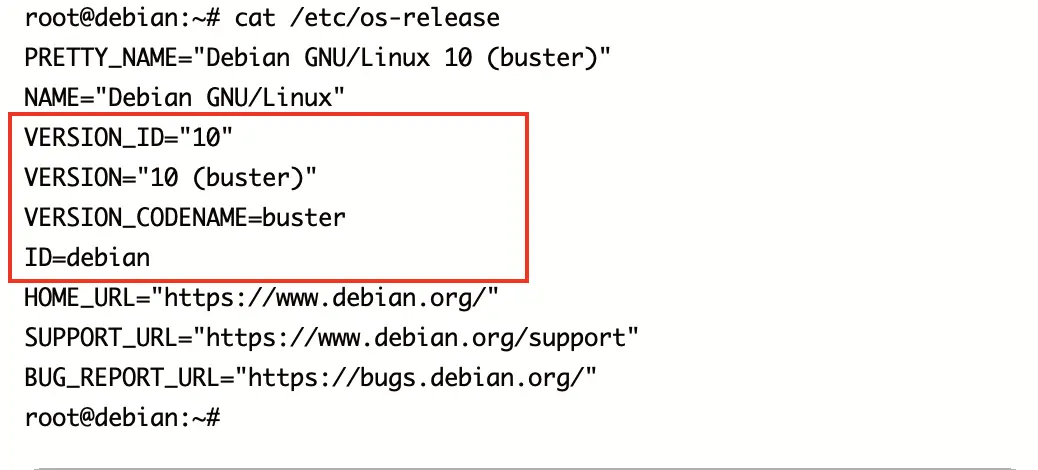
docker kill $(docker ps -a -q)docker rm $(docker ps -a -q)docker rmi $(docker images -q)systemctl stop dockerrm -rf /etc/docker
rm -rf /run/docker
rm -rf /var/lib/dockershim
rm -rf /var/lib/docker如果发现删除不掉,需要先 umount,如
umount /var/lib/docker/devicemapper查看已安装的 docker 包
yum list installed | grep docker卸载相关包

yum remove docker-ce*
yum remove containerd.io.x86_64如:阿里云盾(安骑士)、云监控(Cloudmonitor)
这些监控服务的存在使得人们可以直接在控制台看到当前系统的状态,某种程度上来说确实方便了服务器的管理。但是对于我们这种“爱折腾党”,基本没有用到这些服务的时候,而且天天被这些监控盯着还总有种被偷窥的感觉。
在 官方文档 页面只介绍了怎么在控制台去卸载,手动卸载的操作步骤需要提交工单获取,不是很方便。
在这里介绍一种用脚本手动卸载的方法(其实用的也是官方提供的两个脚本),执行以下命令即可。
wget http://update.aegis.aliyun.com/download/uninstall.sh && chmod +x uninstall.sh &&./uninstall.sh
wget http://update.aegis.aliyun.com/download/quartz_uninstall.sh && chmod +x quartz_uninstall.sh && ./quartz_uninstall.sh测试发现上面的脚本运行完之后可能还会有一些服务/文件/文件夹残留,所以我们手动清理一下,顺便把刚刚下下来的两个脚本文件也删了(如果提示文件不存在就不用管了)。
sudo rm -r /usr/local/aegis
sudo systemctl disable aliyun.service
sudo rm /usr/sbin/aliyun-service
sudo rm /usr/sbin/aliyun-service.backup
sudo rm /usr/sbin/aliyun_installer
sudo rm /etc/systemd/system/aliyun.service
sudo rm /lib/systemd/system/aliyun.service
rm uninstall.sh quartz_uninstall.sh云监控有 Java 版本和 Go 语言版本两种(Java 版本已经不再提供升级了,现在新开的服务器应该都是 Go 语言版本的),可以根据其安装目录 /usr/local/cloudmonitor/ 下的文件名判断你的服务器上装的具体是哪一种。下面分别介绍两个版本的卸载方法。
云监控 Go 语言版的可执行文件名为 CmsGoAgent.linux-${ARCH} ,其中的 ARCH 根据 Linux 架构的不同,分为 amd64 和 386 ,可以在其安装目录 /usr/local/cloudmonitor/ 下找到具体的文件名。
为了方便表述,下面的命令中也使用 ${ARCH} 替代文件名中的系统架构部分。要能够直接复制下面的命令行去执行的话,可以先设置一下临时环境变量(相当于后面输入命令中的 ${ARCH} 会被自动替换成我们在这里设置的值)
# 64 位系统
export ARCH=amd64
# 32 位系统
export ARCH=386或者的话你也可以在找到具体的文件名后自行替换。下面是卸载相关的一些命令:
# 从系统服务中移除
/usr/local/cloudmonitor/CmsGoAgent.linux-${ARCH} uninstall
# 停止
/usr/local/cloudmonitor/CmsGoAgent.linux-${ARCH} stop
# 卸载
/usr/local/cloudmonitor/CmsGoAgent.linux-${ARCH} stop && \
/usr/local/cloudmonitor/CmsGoAgent.linux-${ARCH} uninstall && \
rm -rf /usr/local/cloudmonitor附上官方文档页面链接:https://help.aliyun.com/document_detail/97929.html
# 停止
/usr/local/cloudmonitor/wrapper/bin/cloudmonitor.sh stop
# 卸载
/usr/local/cloudmonitor/wrapper/bin/cloudmonitor.sh remove && \
rm -rf /usr/local/cloudmonitor附上官方文档页面链接:https://help.aliyun.com/knowledge_detail/38859.html
]]>以上几种情况,就需要Linux一键DD脚本,一键DD脚本可以为服务器更换一个纯净的系统,帮你解决问题。
下列脚本支持系统重置为 CentOS 7、CentOS 6、Debian 9、Debian 10、ubuntu 18.10。注意有些脚本需要获取 IP、网关、子网掩码等信息,需要填写正确才行安装成功。
注意重装有风险,可能导致无法开机,谨慎操作!
使用脚本前最好先安装如下软件
# CentOS 与 RedHat
yum install -y xz openssl gawk file wget
# Debian 与 Ubuntu
apt-get install -y xz-utils openssl gawk filewget --no-check-certificate -qO AutoDD.sh 'http://git.io/autodd.sh' && bash AutoDD.sh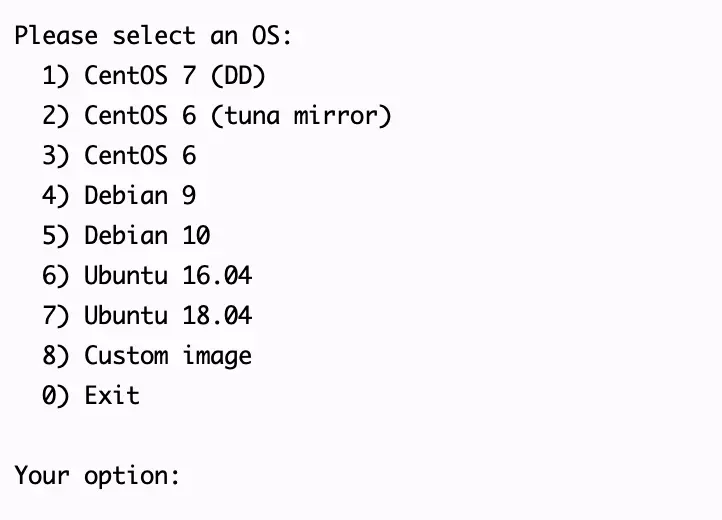
wget --no-check-certificate -qO InstallNET.sh 'https://moeclub.org/attachment/LinuxShell/InstallNET.sh' && chmod a+x InstallNET.sh
# 安装 debian 9 64位
bash InstallNET.sh -d 9 -v 64 -a --mirror 'http://mirrors.ustc.edu.cn/debian/'
# 安装 debian 10 64位
bash InstallNET.sh -d 10 -v 64 -a --mirror 'http://mirrors.ustc.edu.cn/debian/'wget --no-check-certificate -qO InstallNET.sh 'https://moeclub.org/attachment/LinuxShell/InstallNET.sh' && chmod a+x InstallNET.sh
# 安装ubuntu 18.10 64位
bash InstallNET.sh -u 18.10 -v 64 -a --mirror 'http://archive.ubuntu.com/ubuntu/'wget --no-check-certificate -qO InstallNET.sh 'https://moeclub.org/attachment/LinuxShell/InstallNET.sh' && chmod a+x InstallNET.sh
bash InstallNET.sh -d 9 -v 64 -a --mirror 'https://mirrors.huaweicloud.com/debian/'
bash InstallNET.sh -d 9 -v 64 -a --mirror 'https://mirrors.aliyun.com/debian/'
bash InstallNET.sh -d 9 -v 64 -a --mirror 'https://mirrors.cloud.tencent.com/debian/'# 所有脚本都可以加入参数 -p 来设置默认密码,如:
bash InstallNET.sh -d 9 -v 64 -p 123456 -a --mirror 'https://mirrors.cloud.tencent.com/debian/'安装后默认端口: 22
安装后默认用户名: root
安装后默认密码: MoeClub.org